كيفية حذف صفحة الفيسبوك
نشرت: 2021-12-24تعد صفحة Facebook مكانًا لعملك لتشغيل حملات إعلانية أو تسويقية عبر الإنترنت. إذا كنت تستخدمه جيدًا ، يمكنك بسهولة الحصول على زيادة في المبيعات ومشاركة عالية للعلامة التجارية من صفحة Facebook. تعد صفحات Facebook مفيدة أيضًا للمعجبين والمشاريع الشخصية. ومع ذلك ، ستظل هناك حالات تحتاج فيها إلى الوداع والضغط على زر الحذف.
اليوم ، في هذا المنشور ، سنعرض لك إرشادات خطوة بخطوة لحذف صفحة Facebook على إصدارات سطح المكتب والجوال.
دعنا نتعمق!
كيف تحذف صفحة Facebook على سطح المكتب؟
إذا كنت تستخدم جهاز كمبيوتر أو كمبيوتر محمول لحذف صفحة Facebook ، فاتبع الخطوات أدناه للاستعداد والتخلص من صفحة Facebook الخاصة بك:
الخطوة 1: قم بتسجيل الدخول إلى Facebook
أولاً ، تحتاج إلى زيارة موقع Facebook وتسجيل الدخول إلى حسابك الذي تم تعيينه كهدف مشرف لصفحة Facebook الخاصة بك.
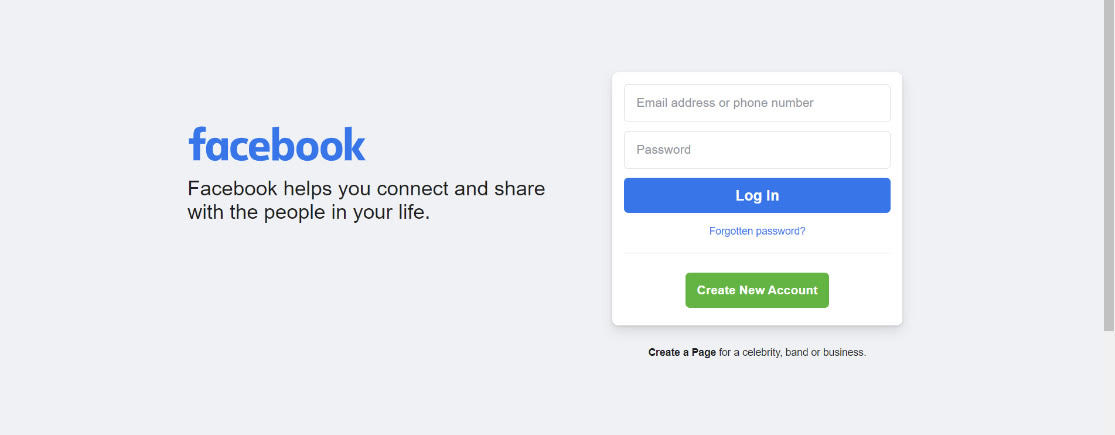
الخطوة 2: اذهب إلى صفحات الفيسبوك الخاصة بك
انظر إلى القائمة الموجودة على الجانب الأيسر من الشاشة. ثم ، انقر فوق خيار الصفحات الذي يبقى ضمن قسم "استكشاف".
الخطوة 3: اختر صفحة Facebook التي تريد حذفها
عندما تظهر الشاشة التالية بعد النقر فوق الصفحات ، سترى كل صفحة من صفحات Facebook الخاصة بك. الآن ، دعنا نضغط على اسم الصفحة التي تريد حذفها. يجب أن تكون صفحة Facebook هذه واحدة لم يتم تشغيلها لسنوات عديدة.
الخطوة 4: اختر الإعدادات
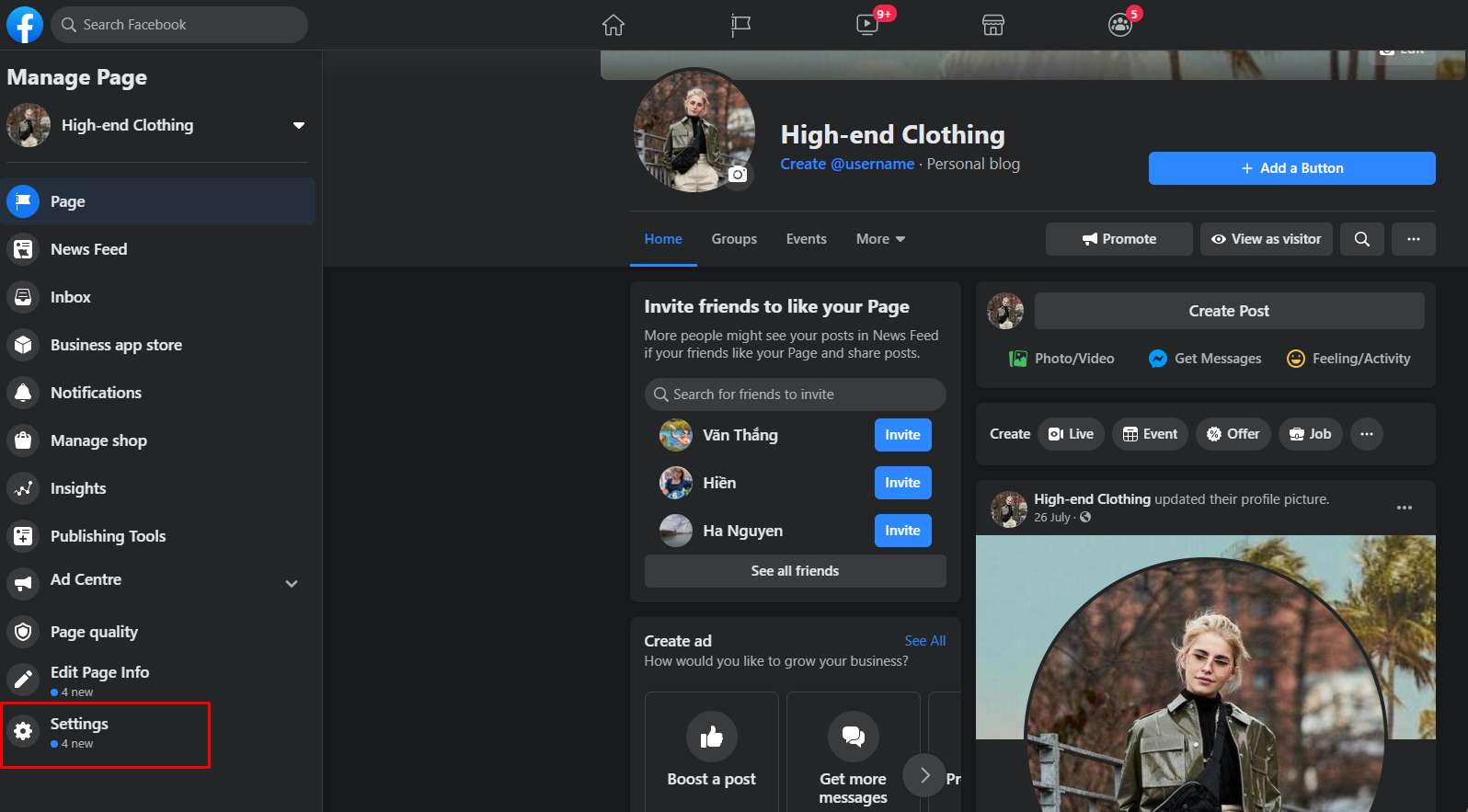
بعد اختيار صفحة Facebook التي تريد حذفها ، انقر فوق خيار الإعدادات في الزاوية العلوية اليمنى.
الخطوة 5: اختر خيار "تعديل" في الصف "إزالة الصفحة"
الآن سترى الكثير من إعدادات Facebook. دعنا ننتقل إلى أسفل الصفحة ونبحث عن خيار "حذف صفحتك" في الصف الأخير. ثم ، انقر فوق قسم تحرير في هذا الصف.
الخطوة 6: احذف صفحتك على Facebook
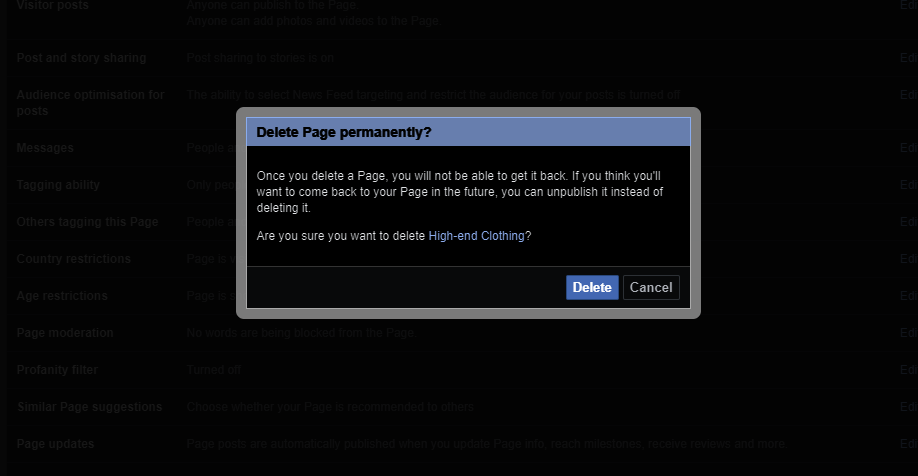
بعد ذلك ، ستتلقى إشعارًا يخبرك أنه سيكون أمامك أسبوعين لاستعادة الصفحة في حالة تغيير قرارك. إذا كنت ترغب في المتابعة وحذف صفحتك ، يجب النقر فوق "حذف"
الخطوة 7: انقر فوق خيار "حذف الصفحة"
بمجرد النقر فوق زر الحذف المذكور ، سيظهر Facebook نافذة منبثقة أخرى تسأل عما إذا كنت متأكدًا من رغبتك في حذف صفحتك أم لا.
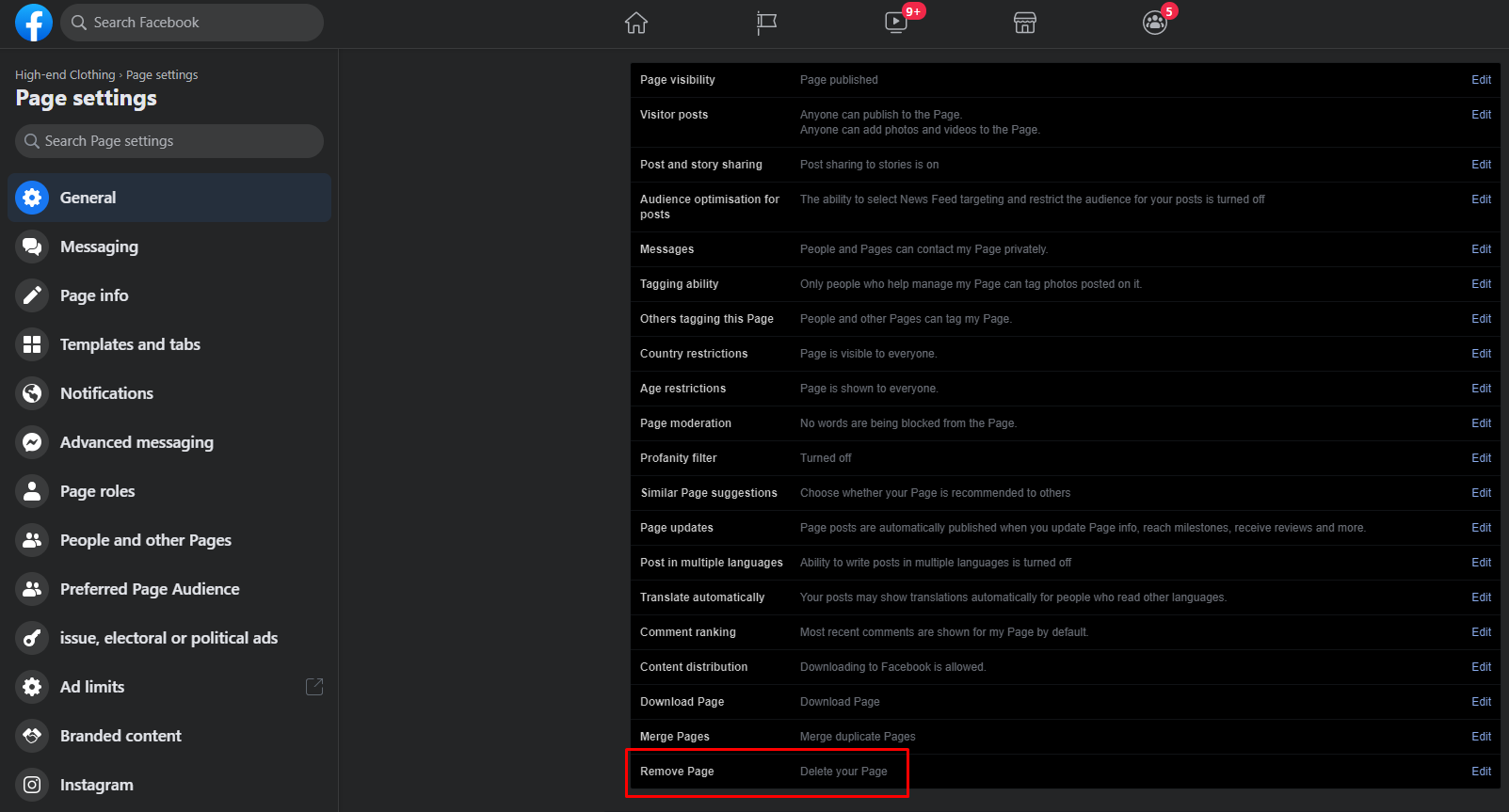
إذا كنت ترغب في ذلك ، فتابع وانقر على الزر الأزرق الكبير الذي يشير إلى "حذف الصفحة".
هنا قد ترى المربع الذي يقول "إلغاء نشر هذه الصفحة". سيتم شرح المزيد من المعلومات حول هذا المربع لاحقًا. بعد حذف صفحتك على Facebook رسميًا ، ستجد نافذة منبثقة تؤكد حذف الصفحة. بعد ذلك ، انقر فوق خيار موافق.
كيف تحذف صفحة فيسبوك على الجوال؟
لذا ، ماذا لو لم يكن سطح المكتب الخاص بك متاحًا وعليك حذف صفحتك على Facebook بهاتفك المحمول.
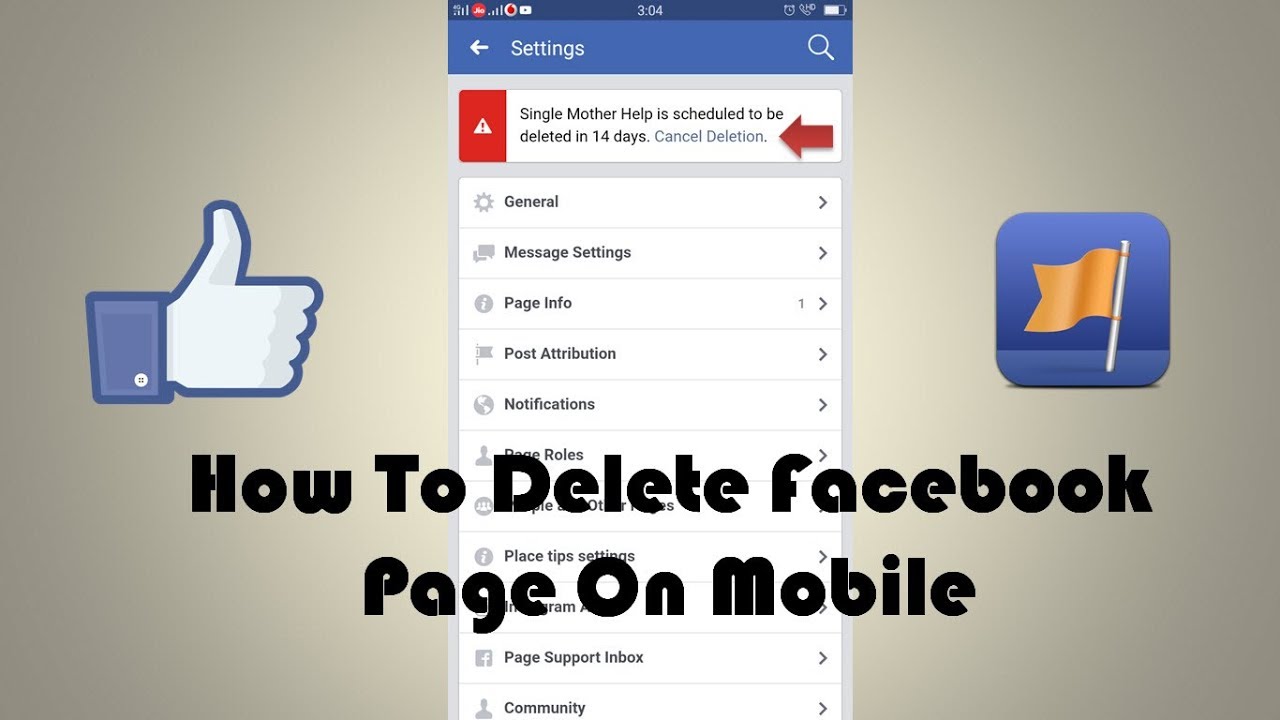
الخطوة 1: افتح تطبيق Facebook
أولا وقبل كل شيء ، تحتاج إلى فتح التطبيق من خلال النقر على أيقونة Facebook على الشاشة. تحتاج أيضًا إلى تسجيل الدخول إذا لم تقم بذلك من قبل.
الخطوة 2: انقر فوق قائمة Facebook
الآن ، ابحث عن المقطع المكون من ثلاثة أسطر والموجود في الزاوية العلوية اليمنى من شاشتك. ثم ، انقر فوق هذه الخطوط الثلاثة لفتح قائمة Facebook الخاصة بك.
الخطوة 3: اذهب إلى صفحات الفيسبوك الخاصة بك
بعد النقر لفتح قائمة Facebook ، تظهر مع خيار الصفحات وهو رمز العلم الأصفر. ومع ذلك ، لم يتم تعيين موضع الصفحة ولكن يمكن أن يختلف ترتيبها. لذلك ، تحتاج إلى التمرير لأسفل للعثور على هذا الرمز.
الخطوة 4: اختر الصفحة التي تريد حذفها
ستجد كل صفحاتك على Facebook هنا. دعنا نضغط على الصفحة التي تريد حذفها. إذا كان لديك العديد من الصفحات ولا يمكنك رؤية الصفحة التي تعثر عليها ، فما عليك سوى النقر فوق "عرض الكل".
الخطوة 5: اختر النقاط الثلاث
دعنا نضغط على قسم النقاط الثلاث الموجود في الزاوية اليمنى العليا وبجوار شريط البحث.
قم بتدوين ملاحظة أساسية أنه يوجد "قسم آخر من ثلاث نقاط" بجوار زر الصفحة. الغرض من هذه النقاط الثلاث هو أن يقوم المستخدمون بتعديل الأزرار الخاصة بهم. لحذف صفحة Facebook ، تحتاج إلى النقر فوق النقاط الموجودة أعلى شاشتك.
الخطوة 6: اختر خيار تحرير الصفحة
في القائمة التي تظهر ، اختر "تحرير الصفحة".
الخطوة 7: اختر قسم الإعداد
حان الوقت الآن للانتقال إلى الإعدادات من خلال النقر على الخيار المحدد. سترى العديد من المناطق في صفحتك على Facebook والتي يمكنك تغييرها على شاشة هاتفك.
الخطوة 8: اضغط على الخيار العام
الخيار الأول لإعدادات صفحة Facebook الخاصة بك هو General. الآن دعنا نضغط على هذا الخيار.
الخطوة 9: انتقل إلى قسم إزالة الصفحة
بمجرد اختيار الخيار العام ، ستظهر الصفحة التالية. ستحتاج إلى التمرير لأسفل إلى القسم بعنوان "إزالة الصفحة".
سيُطلب منك "حذف
الخطوة 10: حذف الصفحة على Facebook
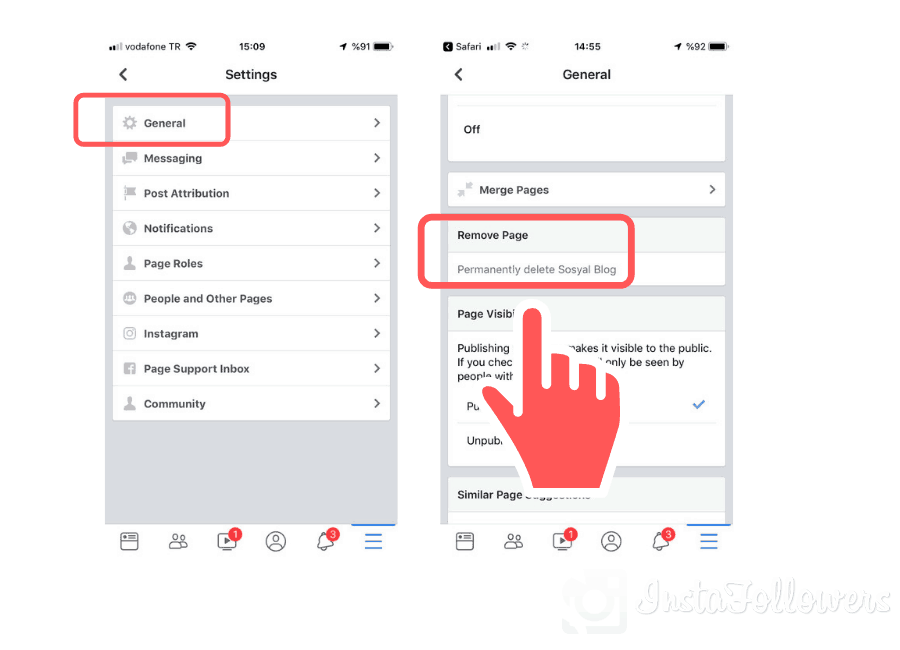
سوف تجد زرين ظاهرين. الذهاب معهم هو الإشعار الذي يفيد بأن لديك 14 يومًا فقط لاستعادة الصفحات المحذوفة إذا غيرت رأيك.

من أجل حذف صفحة أعمال Facebook الخاصة بك نهائيًا ، انقر فوق الصفحة الزرقاء التي تقول "حذف الصفحة".
أسئلة شائعة حول حذف صفحة Facebook
لقد عرفت الآن جميع خطوات كيفية حذف صفحة Facebook. إذا كان لا يزال لديك أسئلة حول هذا الموضوع أو كنت مرتبكًا بشأن حذف صفحة Facebook الخاصة بك وإلغاء نشرها ، فيرجى اتباع الأسئلة الشائعة أدناه.
لماذا لا يمكنني حذف صفحتي على Facebook؟
إذا كان بإمكانك حذف صفحتك على Facebook ، فهناك احتمال ألا يكون لديك وصول المسؤول. يعني الحصول على حق الوصول المطلق أن المستخدم هو مسؤول الصفحة.
إذا كنت مسؤولاً تمامًا عن الصفحة ولكنك لا تزال غير قادر على حذف صفحتك على Facebook ، فقد يكون مسؤولاً آخر قد ألغى حذف الصفحة الذي أجريته قبل مرور 14 يومًا.
تختلف الأمور إذا كانت صفحتك جزءًا من حساب Facebook Business Manager (FBM) المرتبط بنشاط تجاري رئيسي.
كيف يمكنني أن أصبح مسؤول صفحة الفيسبوك؟
مسؤول صفحة Facebook هو الشخص الذي يقوم بإنشاء الصفحة. يمكن أن يكون مسؤول الصفحة أيضًا هو الشخص الذي يتلقى الدعوة للحصول على هذه الحالة.
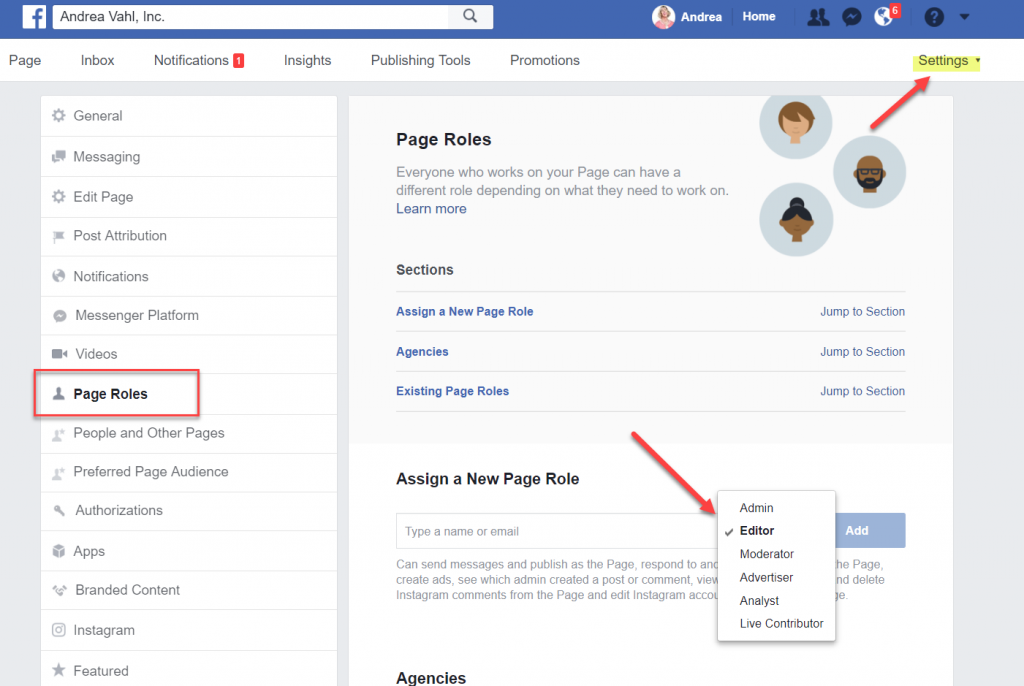
لذلك ، إذا قمت بإنشاء الصفحة ، فأنت تلقائيًا مسؤول الصفحة. إذا لم تقم بذلك ، فعليك أن تسأل أي شخص يمنحك حق الوصول. لا يلزم أن يكون منشئ الصفحة.
كيف أحذف صفحة فيسبوك وأنا لست مشرف صفحة؟
تحدث هذه الحالة عندما لا يمكنك الاتصال بمسؤول الصفحة. على سبيل المثال ، الشخص الذي ينشئ الصفحة أو أولئك الذين تم تعيينهم كمسؤولين للصفحة لم يعدوا يعملون في عملك بعد الآن. لا يمكنك العثور على ملفات التعريف الفردية الخاصة بهم ، ولا يمكنك إخبارهم بحذف الصفحة.
في هذه الحالة ، ستحتاج إلى إبلاغ Facebook عن الصفحة لحذفها باتباع الدليل أدناه:
- الخطوة 1 : اذهب إلى الصفحة التي تريد حذفها
- الخطوة 2 : انقر فوق قسم النقاط الثلاث الموجود أسفل صورة غلاف صفحة Facebook
- الخطوة 3 : انقر على خيار صفحة التقرير
- الخطوة 4 : اكتب الأسباب التفصيلية لحذف الصفحة
ستستغرق هذه العملية وقتًا نظرًا لأن Facebook يجب أن يفكر ويقرر ما إذا كان سيلتزم بطلبك أم لا.
ماذا سيحدث إذا قمت بحذف صفحة أعمال على Facebook؟
يعني حذف صفحة Facebook أنه لن يرى أي شخص الصفحة أو يعثر عليها. ستفقد جميع البيانات والمحتوى إلى الأبد.
لذلك ، يمنحك Facebook 14 يومًا لاستعادة الصفحة في حالة تغيير رأيك. بعد أسبوعين ، ستتلقى طلبًا لتأكيد ما إذا كنت تريد حذفه نهائيًا.
إذا قررت التخلص نهائيًا من الصفحة ، فلن تجد أو ترى المحتوى الذي تم إنشاؤه أو إبداءات الإعجاب بالصفحة أو التعليقات أو التفاعلات أو المراجعات أو بيانات التحليل الخاصة بك.
ماذا لو أردت فقط إخفاء صفحتي عن الجمهور؟
إذا كنت لا تريد أن تفقد جميع بياناتك على صفحة أعمالك على Facebook ولكنك لا تزال ترغب في إخفائها عن الجمهور ، يمكنك اختيار إلغاء نشر الصفحة. المتابعون أو أولئك الذين يعجبون بصفحتك لن يروا أو يعثروا على صفحتك على Facebook بعد الآن.
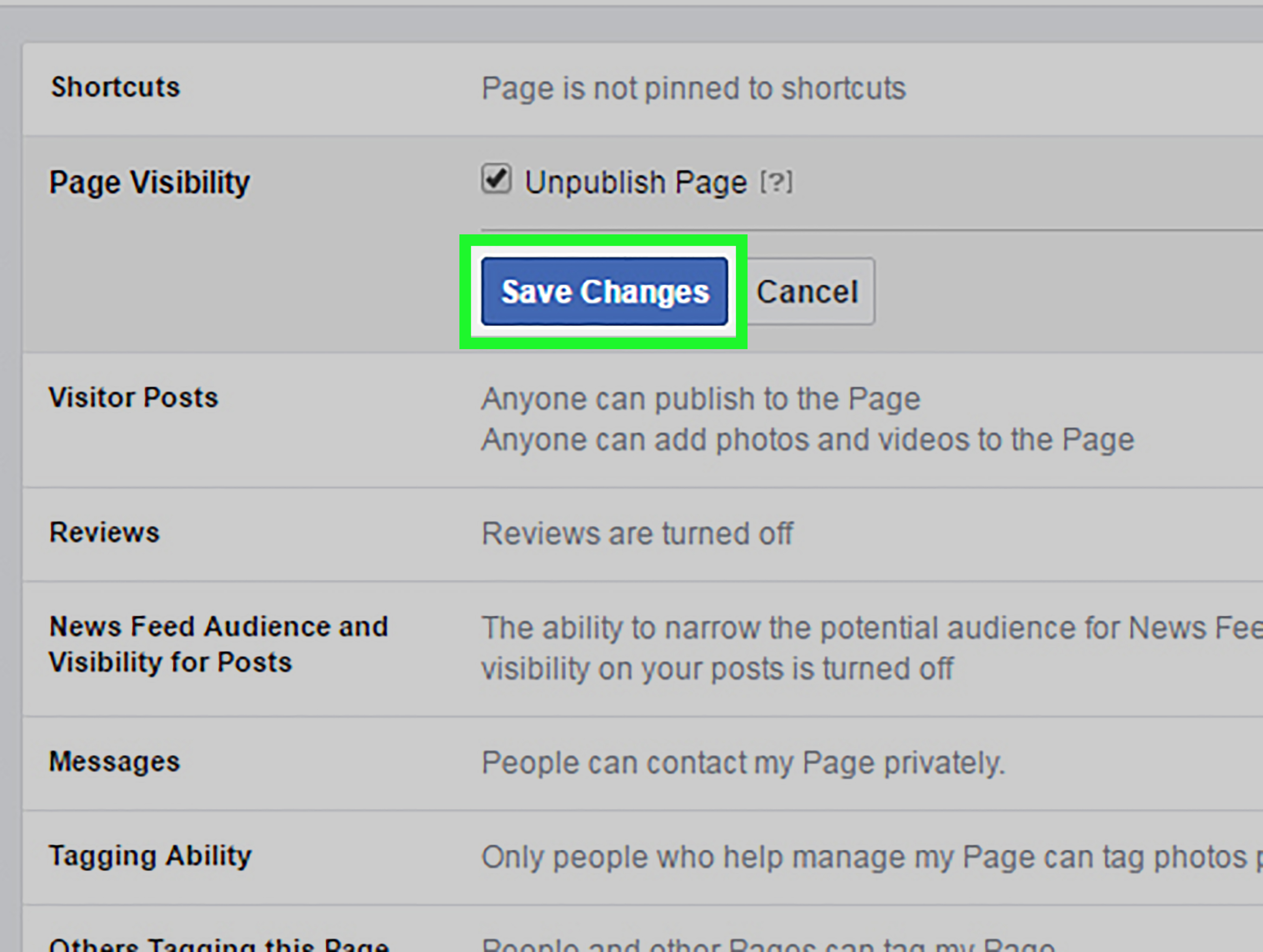
مرة أخرى ، يجب أن تكون مسؤول الصفحة لإلغاء نشر الصفحة. بعد النقر على لإلغاء نشر صفحتك ، يمكن فقط لمن يدير الصفحة عرض الصفحات غير المنشورة. فقط عندما تنشره مرة أخرى ، سيكون مرئيًا للجمهور.
ماذا لو غيرت رأيي بعد 14 يومًا من حذف صفحتي على Facebook؟
كما ترى ، فإن Facebook صارم للغاية عندما يتعلق الأمر بحذف الصفحة. بعد 14 يومًا لإعادة صفحة Facebook المحذوفة وما زلت لم تقم بإجراء تغيير ، ستختفي الصفحة إلى الأبد. لا يمكنك فعل أي شيء لاستعادته. لذلك ، كن حذرًا وفكر طويلاً قبل اتخاذ قرار حذف صفحتك على Facebook.
كيف يمكنني حذف صفحة أعمال Facebook باستخدام FBM؟
Facebook Business Manager هي لوحة معلومات الأعمال الخاصة بالشركة لإدارة الحسابات الإعلانية والصفحات وحتى رؤى العملاء وبيانات التقارير لأولئك الذين لا يعرفون. إذا أصبح العمل التجاري أكبر مع المزيد من العملاء وسمعة العلامة التجارية الأعلى ، فإنه يميل إلى إدارة حسابات المستخدمين والموظفين والعملاء والإعلان بشكل أفضل.
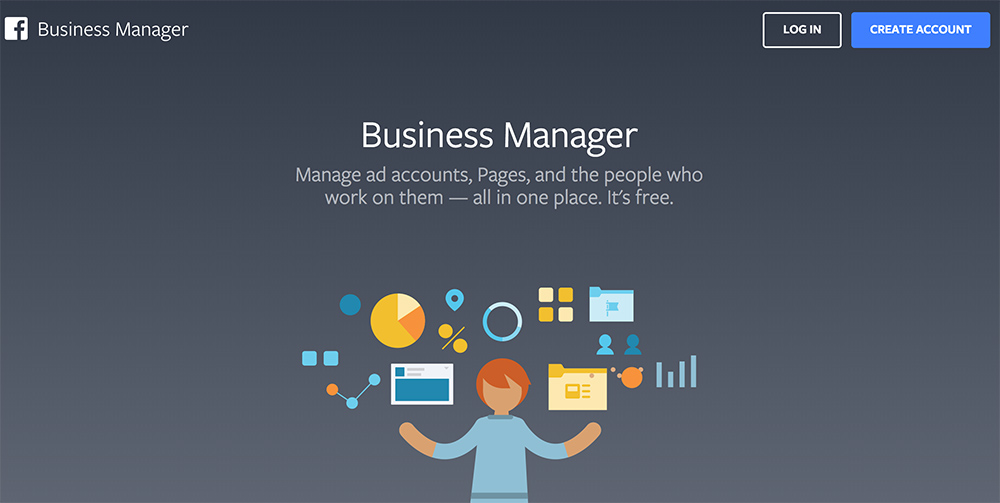
يمكنك أيضًا حذف صفحتك على Facebook باستخدام Facebook Business Manager (FBM):
- الخطوة 1 : قم بتسجيل الدخول إلى حساب Facebook Business Manager الخاص بك. بعد ذلك ، عندما تظهر صفحتك الرئيسية ، انقر فوق قسم إعدادات الأعمال الموجود في الجزء العلوي الأيمن.
- الخطوة 2 : من صفحة إعدادات الأعمال ، انقر فوق الحسابات التي ستتابعها الصفحات على الجانب الأيسر. بعد ذلك ، اختر الصفحة التي تريد حذفها من Facebook business manager.
- الخطوة 3 : بعد تحديد الصفحة ، ستظهر على اليمين بتفاصيلها. انظر إلى الجزء العلوي من تفاصيل الصفحة ، ستجد خيار إزالة الصفحة من FBM.
- الخطوة 4 : انقر فوق الخيار لإزالة صفحة Facebook Business الخاصة بك من FBM.
- الخطوة 5 : احذف صفحتك على Facebook بطريقة تقليدية.
مرة أخرى ، لاحظ أنه لا يزال أمامك 14 يومًا لتغيير رأيك. إذا لم تكن متأكدًا ، فاختر إلغاء نشر صفحتك. لن يؤدي إلغاء نشر صفحتك إلى فقدان متابعيك أو معجبيك أو تعليقاتك أو توصيات Facebook.
افكار اخيرة
سيساعدك امتلاك صفحة Facebook على إدارة منتجاتك وبيعها بطريقة أكثر منهجية. ومع ذلك ، إذا لم تساعدك هذه القناة على الإطلاق ، فلا بأس من إخفائها عن الجمهور. لقد عرفت الآن كيفية حذف صفحة أعمال Facebook الخاصة بك أو إلغاء نشرها من متابعيك.
نأمل أن يكون الدليل الذي قدمناه مفهومة. إذا كان لديك أي أسئلة ، فلا تتردد في ترك تعليق لنا في القسم أدناه. بالتأكيد سوف نرد عليك قريبا. شارك هذا المنشور مع أصدقائك وقم بزيارتنا لمزيد من الموضوعات الشيقة إذا وجدت أنها مفيدة.
